In questa guida vedremo come installare Windows 10 perché, dovete sapere, ci sono tanti motivi per i quali dovreste aver bisogno di farlo. Oppure magari avete comprato da poco un PC senza sistema operativo per risparmiare o lo avete assemblato con le vostre mani – o forse con la nostra guida su come assemblare un PC – ma ora vi ritrovate a dover fare i conti con una macchina che vi permette solamente di entrare nel BIOS. Tranquilli, in questa guida vi spiegheremo passo per passo come mettere Windows 10 sul PC.
Prima di procedere, assicuratevi di possedere:
- Un PC funzionante, dal quale scaricare il sistema operativo;
- Un dispositivo USB di pari o superiori a 8 GB (consigliato, ecco le migliori chiavette USB) o in alternativa un DVD vergine;
- Una connessione ad Internet.
Informazioni preliminari
Consigliamo sempre di fare un’installazione attraverso una licenza genuina e originale al 100%, questo per evitare la perdita di dati o attacchi da parte di hacker. Siamo consapevoli che sullo store della Microsoft acquistare una licenza ha un costo elevato. Per questo abbiamo selezionato per voi due dei migliori shop presenti sul mercato dove poter acquistare licenze originali a prezzi vantaggiosi.
Mr Key Shop è un sito affidabile con assistenza gratuita specializzata in italiano, pagamenti sicuri e spedizione in pochi secondi via email. Potete verificare l’affidabilità di questo sito leggendo le tante recensioni positive verificate. Su questo store sono disponibili le licenze di Windows 10 a prezzi molto vantaggiosi. Inoltre se si desidera passare alle versioni più recenti dei sistemi operativi Windows è possibile acquistare anche l’upgrade a Windows 11. Vi ricordiamo che se si ha una versione genuina di Windows 10, l’aggiornamento al nuovo sistema operativo Windows 11 sarà gratuito. Inoltre sullo store è possibile acquistare le varie versioni dei sistemi operativi Windows, dei pacchetti Office e dei migliori antivirus sul mercato.
Keycense è una piattaforma con una vasta gamma di prodotti digitali. Con fornitori da ogni angolo del mondo, garantisce una varietà ineguagliabile di prodotti. Uno degli aspetti che distingue Keycense dalla concorrenza è la sua politica di prezzi. Sulla piattaforma trovate sistemi operativi Windows, pacchetti Microsoft Office, app Office (Word, Excel, Publisher, Outlook e molti altri), Antivirus e VPN a prezzi davvero vantaggiosi. È possibile trovare licenze Windows 10 ed i software più aggiornati come Windows 11 o Office 2021. Le transazioni avvengono attraverso una vasta gamma di metodi di pagamento certificati, ogni acquisto è protetto è garantito. Inoltre, un’eccellente servizio di assistenza in italiano è pronto ad aiutarvi per ogni esigenza. Keycense è anche impegnata nel rispetto dell’ambiente, l’invio digitale dei prodotti evita imballaggi inutili ed emissioni di CO2. L’esperienza d’acquisto è semplice ed intuitiva. In pochi clic, potete aggiungere al carrello il prodotto desiderato, completare l’acquisto e ricevere il tutto direttamente nella vostra casella di posta elettronica.
Entrambe sono aziende affermate e riconosciute a livello globale da testate nazionali ed internazionali come Make Use Of ( Microsoft Office Deals), PcGuide (Windows 11 Pro Key) o Ansa (La piattaforma Specializzata in Licenze Digitali Software)
Guida Installazione Windows 10
Dopo aver esaminato i requisiti necessari per installare Windows 10 su PC, siamo pronti adesso ad entrare nel vivo del tutorial e mostrarvi come si installa Windows 10.
Il tool di installazione
Iniziamo la nostra installazione Windows 10 passo passo. Come prima cosa è indispensabile scaricare il tool ufficiale Microsoft per installare Windows 10. Questo strumento serve a creare un supporto da inserire nel PC sul quale vogliamo installare il nostro sistema operativo. È possibile scaricare questo prezioso tool dal sito ufficiale di Microsoft che potete raggiungere cliccando qui e poi su “Scarica ora lo strumento”.
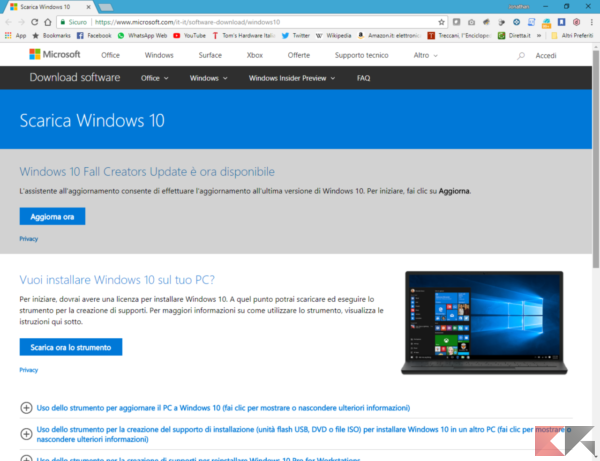
Una volta scaricato il MediaCreationTool inserite il supporto che avete scelto per l’installazione, avviate il tool di Windows ed accettate le condizioni di licenza per proseguire.
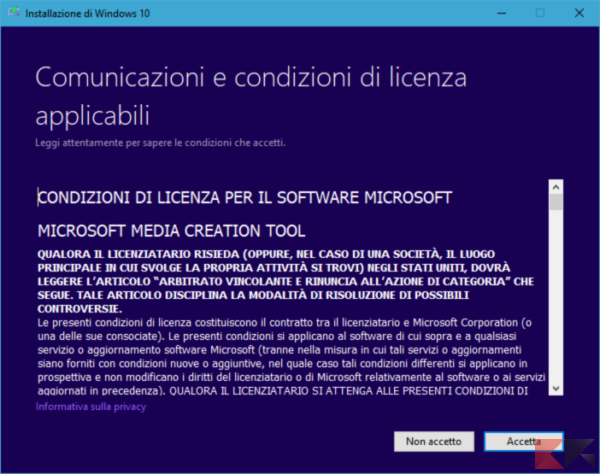
A questo punto scegliete l’opzione “Crea supporti di installazione (unità flash USB, DVD o file ISO) per un altro PC”
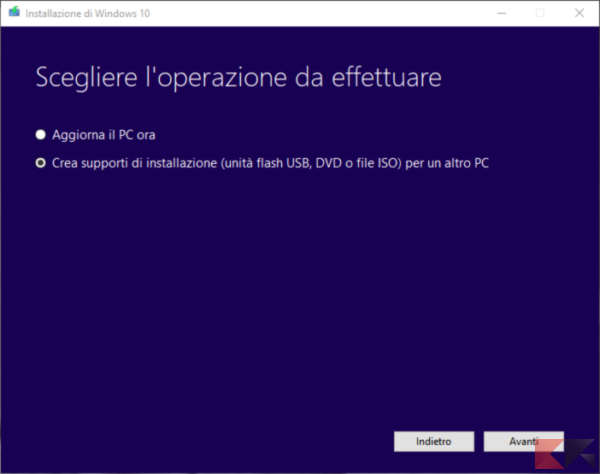
Adesso bisogna selezionare lingua, architettura ed edizione di Windows che vogliamo installare. Di base saranno disponibili le impostazioni consigliate per il PC che attualmente state utilizzando. Potete cambiarle togliendo la spunta a “Usa le impostazioni consigliate“.
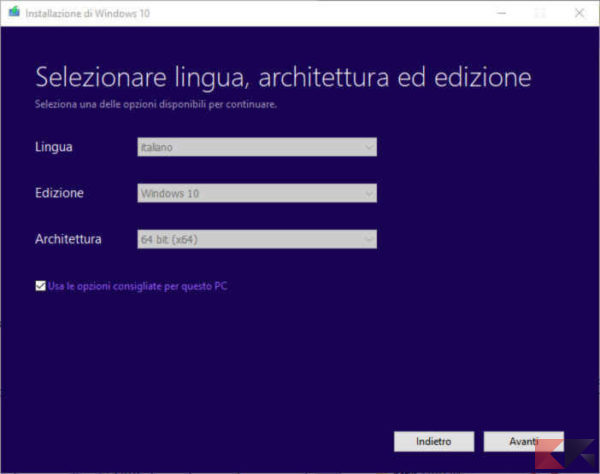
Arrivati a questo punto la procedura varia a seconda del supporto che avete scelto. Se avete scelto un dispositivo USB continuate a leggere di seguito, altrimenti saltate al prossimo paragrafo.
Creazione dispositivo USB
Questa è l’installazione più semplice se non sapete come installare Windows 10 su PC quando manca un lettore DVD/CD, in quanto vi basterà selezionare come supporto “Unità flash USB” e selezionare l’unità USB che avete inserito in precedenza.

Cliccando “Avanti” ci basterà aspettare la fine della procedura per avere la nostra penna pronta all’installazione.
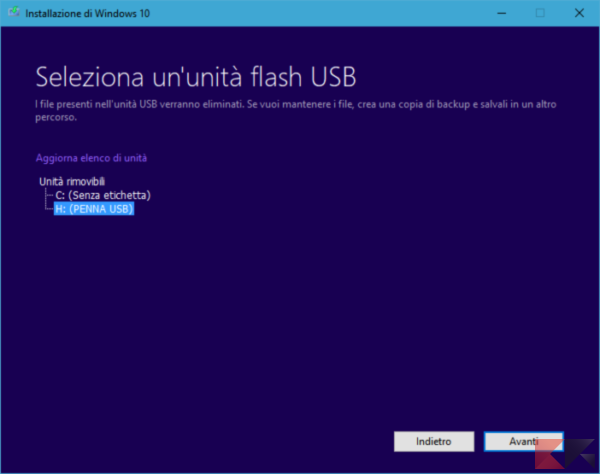
Creazione DVD
Come installare Windows 10 sul PC tramite DVD è una procedura po’ più lunga in quanto non può essere effettuata dal tool, ma dobbiamo farla manualmente dopo aver scaricato il file ISO di Windows, quindi clicchiamo su “File ISO”, scegliamo il percorso e il nome del download e proseguiamo.
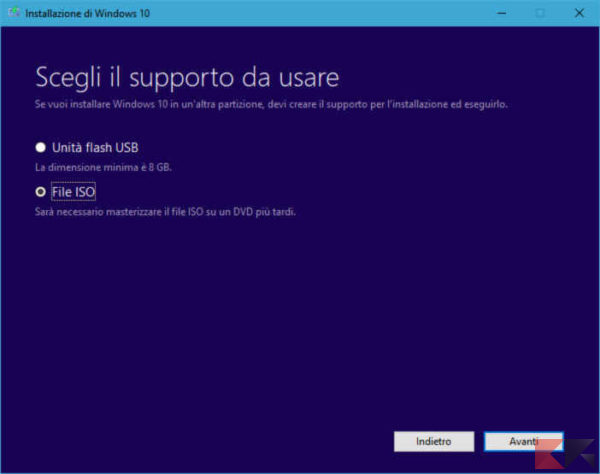
Una volta effettuato il download, se avete Windows 7 o superiori, vi basterà cliccare col tasto destro sul file scaricato e selezionare “Masterizza immagine disco”. Adesso scegliete il DVD inserito precedentemente, cliccate su “Masterizza” e aspettate la fine dell’esecuzione del processo per avere il vostro DVD. Se avete una versione inferiore di Windows, o addirittura Linux, potete seguire la nostra guida su come masterizzare ISO.
Installazione Windows 10
Giunti a questo punto vi basterà:
- Inserire il dispositivo che abbiamo appena creato nel PC sul quale vogliamo installare Windows 10;
- Entrare nel BIOS ed impostare , dalla scheda “Boot”, il nostro dispositivo come primo in ordine di avvio;
- Avviare la procedura di installazione e proseguire fino al riavvio (*);
- Entrare nel BIOS ed impostare il disco con Windows come primo in ordine di avvio;
(*) Durante la procedura di installazione vi ritroverete davanti a questa schermata:
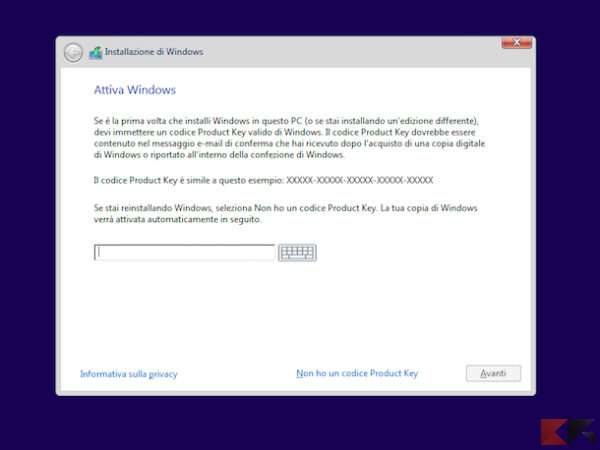
Giunti qui vi basterà cliccare su “Non ho un codice Product Key” per poter proseguire .
Product Key Windows 10 e come attivare Windows 10
Adesso dovete procurarvi una licenza Windows 10 per il vostro PC e onestamente vi consigliamo di evitare crack o simili: basta spendere massimo 5€ ed otterrete un product key originale Windows 10. Abbiamo parlato di questa procedura nella nostra guida che trovate di seguito, oltre all’articolo dove vi spieghiamo come attivare Windows 10.
Dubbi o problemi? Vi aiutiamo noi
Puoi scoprire contenuti esclusivi ed ottenere supporto seguendo i canali Youtube, TikTok o Instagram del nostro fondatore Gaetano Abatemarco. Se hai Telegram vuoi rimanere sempre aggiornato, iscriviti al nostro canale Telegram.












